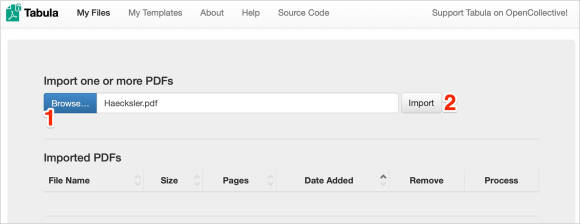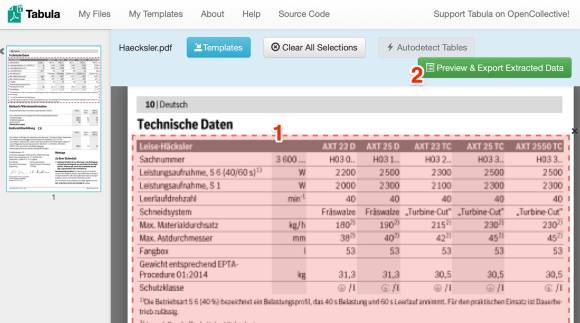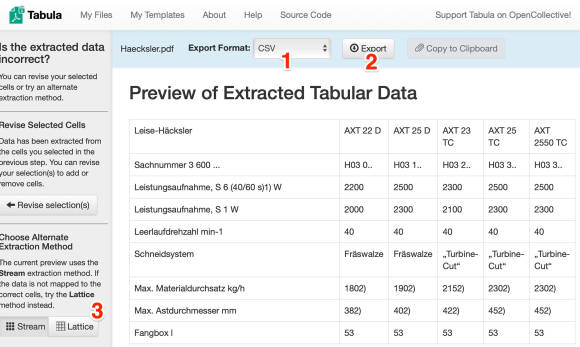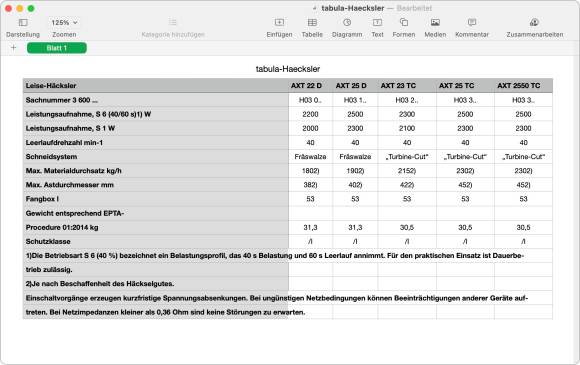Tabula extrahiert PDF-Tabellen
Tabellen extrahieren
Laden und starten Sie Tabula. Es öffnet sich ein Fenster im Standard-Browser, in diesem Fall Safari am Mac.
Wählen Sie das PDF mit einem Klick auf die Schaltfläche «Browse» (1) aus. Je nach Komplexität und Grösse des PDFs kann das einen Moment dauern. Klicken Sie auf die Schaltfläche «Import» (2) um den Inhalt der Datei anzuzeigen.
Achtung: Drag & Drop funktioniert nicht, verwenden Sie die Schaltfläche «Import». Ausserdem funktioniert die Umwandlung nicht, wenn der Dateiname Umlaute oder Sonderzeichen enthält.
Markieren Sie die Tabelle(n), indem Sie mit der Maus ein Rechteck darüber ziehen (1) und klicken Sie auf die Schaltfläche «Preview & Export Extracted Data». (2)
Die Voransicht wird gezeigt. Wenn die Tabelle Ihren Vorstellungen entspricht, wählen Sie im Einblendmenü «Export Format» (1) das gewünschte Format und klicken auf die Schaltfläche «Export». (2) Sollte die Darstellung hingegen nicht optimal sein, wechseln Sie am linken Rand von der Extraktionsmethode «Stream» zu «Lattice». (3)
Tipp: In den meisten Fällen ist das CSV-Format (Comma-separated values) am besten geeignet, um die Daten in Excel, Numbers oder in eine andere Tabellenkalkulation zu importieren, wo sie dann weiterverarbeitet werden.
Nach dem Export öffnen Sie die CSV-Datei zum Beispiel in einer Tabellenkalkulation, in diesem Fall in Numbers:
Das Resultat ist vielleicht nicht ganz perfekt, aber 99 Prozent der Arbeit sind getan. Mögliche Fehler sind in diesem Fall eine Symbolschrift mit Pfeilen in der Zeile «Schutzklasse», die auf dem System nicht installiert ist.
Kommentare
Es sind keine Kommentare vorhanden.